Le malo ljudi dela vse na enem računalniku. Manj še vedno občasno ne potrebujejo dostopa do datotek na drugem računalniku, ne glede na to, ali so lastne ali tuje. Prosti program Gbridge vam omogoča hiter in enostaven dostop in sinhronizacijo datotek in map na vseh računalnikih, povezanih z internetom.
Gbridge uporablja Google Talk za vzpostavitev povezave VPN za varen prenos datotek med osebnimi računalniki in stroji družine, prijateljev in sodelavcev. Za storitev je potreben Gmailov račun, če pa ne želite uporabiti svojega primarnega računa Gmail, ga lahko ustvarite brezplačno za uporabo Gbridge.
Zgodba o dveh namiznih računalnikih
Nekateri ljudje shranjujejo svoje osebne podatke v skrbno izdelano drevo map, ki so ugnezdene kar pet ali šest globin. Grem v nasprotno smer in vse vrgem na namizje. Potem sem uporabil brezplačno vse datoteke iskanje utility, da bi našli posebno datoteko, ki jo potrebujem. Program lahko preletite 2GB datotek v mojem namizju v trenutku.
Zdaj želim, da se ta pristop poveže še korak naprej, tako da združim namizne mape mojih prenosnih računalnikov in domačih osebnih računalnikov. Gbridge upravlja trik, vendar z eno omejitvijo: program ne omogoča preprostejšega ogleda vsebine sinhroniziranih map. Preprosto imenovan FreeFileSync ponuja več informacij o dveh mapah, preden jih sinhronizirate.
Enostavna sinhronizacija in skupna raba map na več računalnikih
V okviru namestitve Gbridge program ustvari povezavo VPN za prenos datotek. Namestitveni program Gbridge vas opozori, da vas bo Windows pozval, da dovolite nepodpisani gonilnik kot del postopka. Odpre se okno za ukazno vrstico, da dokončate namestitev. Okno lahko ostane odprto za nekaj minut, vendar se samodejno zapre, ko se namestitev konča.
Nato boste morali prijaviti račun Gbridge s prijavo v Gmailov račun. Če še nimate računa za Gmail ali če želite uporabiti račun, ki ni primarni, lahko povezava v oknu za preverjanje pristnosti Gbridge omogoča prijavo novega.

Ko vnesete svoje podatke za prijavo v Gmail, Gbridge uvozi stike v storitvi Google Talk, vendar ne vzpostavi stika z nobenim od njih. Kliknite enega od stikov, če si želite ogledati možnosti za začetek seje klepeta, ki osebi omogoča dostop do računalnika, jih povabi, naj uporabijo Gbridge ali jih odstranijo s seznama. Na vrhu seznama izberite Prijatelji, da si ogledate povezave za povabilo drugim prijateljem, ki preprečujejo, da bi vsi delili računalnik, in omogočili vsem prijateljem dostop do naprave.
Ker bom delil samo s sabo, ni bilo treba pošiljati vabil, vendar sem moral namestiti Gbridge na prenosnem računalniku in domačem računalniku. Potem sem kliknil gumb Ustvari SecureShare, da začnem postopek delitve. V pogovornem oknu Dodaj novo SecureShare izberite mapo, ki jo želite dati v skupno rabo, podajte ime skupni rabi in dodajte opis, če želite.

Privzeto je izključenih šest vrst datotek: EXE, BAT, COM, MSI, WSF in SCR. Vrste datotek lahko odstranite ali dodate na seznam izključenih. SecureShare lahko zaščitite tudi z geslom. Ko končate, kliknite V redu. Če niste izbrali prijateljev, vas Gbridge opozori, da ne boste mogli deliti gradiva. Ko za opozorilo kliknete Da, se prenos začne.

Ko se postopek konča, se odpre okno brskalnika, ki prikazuje vsebino mape, vključno s sličicami slikovnih datotek.

Kliknite opis AutoSync, da odprete pogovorno okno za urejanje z dvema karticama. Osnovne možnosti prikazujejo lokacijo mape na strežniku Gbridge, lokalno datoteko poti vira, opis in spustni meni, ki prikazuje osem možnosti za frekvenco sinhronizacije, vključno z enkratnim (Ročni).
Nastavitve na kartici Napredne možnosti vam omogočajo, da se odločite, kaj storiti, ko se datoteka izbriše iz lokalnih in oddaljenih map ali če se spremeni lokalna datoteka. Prav tako lahko nastavite število kopij datotek za ohranitev, vključitev ali izključitev določenih datotek ali za sinhronizacijo posamezne datoteke.

Začetno nalaganje mape z namiznim računalnikom 1, 85 GB je trajalo samo 20 minut, vendar je bilo za sinhronizacijo mape z namizjem domače pisarne več kot dvakrat več časa za sinhronizacijo mape z domačo pisarno in nekaj manj kot 30 minut za sinhronizacijo namizja 1.3 GB - osebni računalnik z namiznim računalnikom. To ni slabo za brezplačno storitev, ki je zaključila dvosmerno sinhronizacijo brez težav.

Gbridge je sposoben veliko več kot samo sinhroniziranje map na dveh različnih računalnikih. Uporabite ga lahko tudi za varnostno kopiranje, varen klepet in - kar je najpomembnejše - za dostop do celotnega oddaljenega računalnika, ne le za eno ali več map. Funkcija Gbridge DesktopShare temelji na programski opremi UltraVNC za oddaljeni dostop. Nisem preizkusil funkcij Gbridgeovega varnega klepeta ali oddaljenega dostopa.
Prosti sinhronizacijski program potrebuje namerni pristop k podvajanju datotek
Uporaba programa AutoSync podjetja Gbridge omogoča preprosto nastavitev in zagon sinhronizacije map, vendar program ne omogoča, da vnaprej vidite, kaj sinhronizirate. The
Če želite sinhronizirati obe mapi, kliknite gumb Sinhroniziraj. Če program zazna, da sinhronizacija lahko poškoduje datoteke ali mape, zahteva, da prezrete opozorilo ali prekinete sinhronizacijo. Nato se prikaže predogled sinhronizacije, vključno s tem, koliko datotek bo kopiranih in dodanih v vsako mapo, ter koliko jih bo izbrisanih.

FreeFileSync vam omogoča kopiranje zaklenjenih datotek (prek storitve Windows Volume Shadow Copy) in dodajanje ukazov za odpiranje in uporabo zunanjih aplikacij. Program podpira zelo dolga imena datotek in deluje z neomejenim številom datotek. Datoteke lahko pred kopiranjem izbrišete, da pri sinhronizaciji velikih map ne zmanjka prostora na disku.
Eden od teh dni bo vsaka datoteka, ki jo želimo - in imamo pravico -, kjerkoli in kadarkoli. Do takrat so hitri in preprosti programi za sinhronizacijo map, kot sta Gbridge in FreeFileSync, razumni nadomestki.










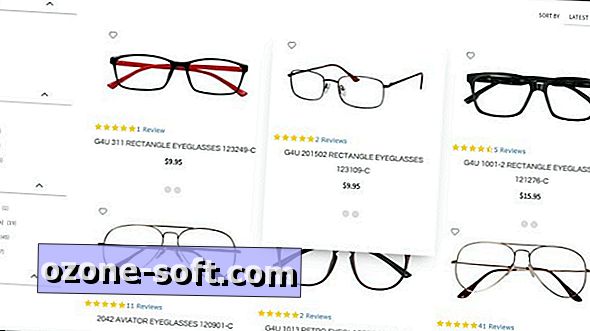

Pustite Komentar